Lagre data ved netting på Mac ved å deaktivere apper
Miscellanea / / February 12, 2022
Dessverre er ikke verden en gigantisk fabrikk som gir Wi-Fi-tilgang. Selskaper liker Google og Tesla prøver sikkert, men det kommer til å ta lang tid før du kan reise i et hurtigtog samtidig som du komfortabelt jobber unna med en tilstrekkelig internettforbindelse. Inntil da er vi overlatt til våre egne enheter – over pristilknytningsplaner eller en begrenset MiFi-tilkobling.

Uansett er de begrensede og dyre. Så siste ting du vil er at Mac-en begynner å laste ned oppdateringer eller synkroniserer Dropbox når den er på en tilkoblet tilkobling. Og før du vet ordet av det, har du mistet databegrensningen eller du har nettopp brukt hundrevis av dollar.
For å sikre at det ikke skjer, kan du installere noen super smarte verktøy å gjøre jobben for deg.
Se når noen apper bruker nettverket ditt
Laster er et veldig enkelt og gratis verktøy som sitter i menylinjen og fungerer på samme måte som det lille lasteikonet på iOS-enheter. Du vet, den spinnende GIF-en som dukker opp i statuslinjen hver gang en app prøver å bruke internett.
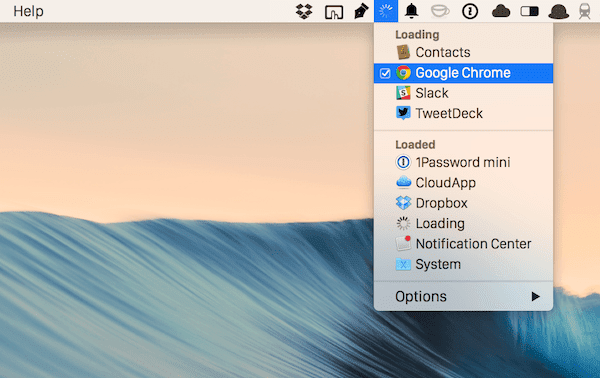
Når du har installert det, vil det samme skje på din Mac. Du kan Alt-klikk på ikonet for å se detaljer om hvilken app det er som bruker dataene slik at du kan avslutte appen manuelt.
I slekt: Lære hvordan du sparer på datakostnader på din iPhone når du er på farten.
TripMode
TripMode er det intelligente verktøyet som automatiserer hele prosessen. Når den kjører og appen registrerer at du har byttet til en tilkoblet tilkobling (for eksempel din iPhone), vil den automatisk slå seg på. Og den har filtre som vil deaktivere skatteapper som Dropbox som standard.
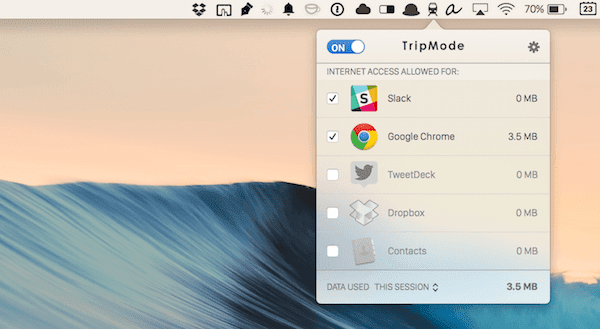
Siden det er et menylinjeverktøy, er det like enkelt å se alle appene som bruker internettforbindelsen, hvor mye data de har brukt og deaktivere tilgang som å slå på/av en bryter. Det er også mulig å slå på TripMode manuelt.
Appen koster $7,99, men du kan laste ned appen for å få en 7-dagers ubegrenset prøveversjon. Deretter kan du få tilgang til alle funksjonene i 15 minutter om dagen. Men hvis du er en hyppig reisende, og du leter etter et enkelt verktøy, er appen verdt prisen.
Lille Snitch
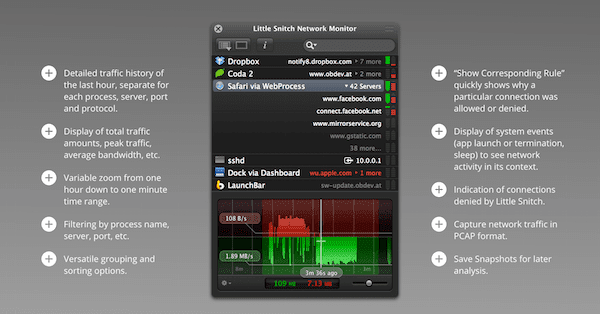
Lille Snitch er den hellige gral av nettverksadministrasjonsverktøy. Det er både for nerder og superbrukere. Appen har en heftig avgift på €29,95, men den kommer med en demo som varer i 3 timer. Men du kan starte den på nytt så mange ganger du vil. Hva dette betyr er at hvis du bare trenger et verktøy i et par timer hver dag, kan du bare bruke Little Snitch uten å betale.
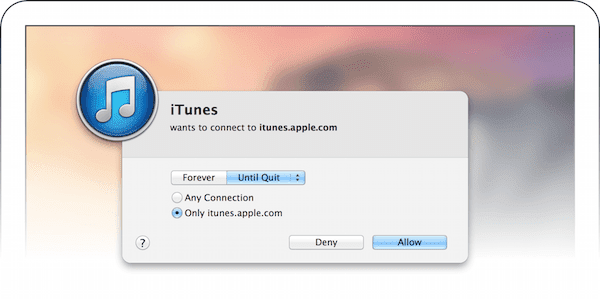
Men du bør vite at Little Snitch på ingen måte er et enkelt verktøy å bruke. Det er en fullverdig brannmurapp med alvorlige sikkerhetsfunksjoner som kan virke irriterende på overflaten. Det betyr at du må starte Mac-en på nytt når appen er installert, og som standard har ikke hver app tilgang til nettverket. Du må ta en bevisst beslutning om hvilken app som kan få tilgang til nøyaktig hvilken del av nettverket ditt. Det er komplisert, men det er også veldig kraftig. Og ved å bruke Little Snitch kan du også deaktivere innebygde apper fra å få tilgang til internett. Ja, deaktiver App Store og du kan unngå automatisk nedlasting av appoppdateringer.
Reiser du mye?
Mac-er er flotte bærbare datamaskiner for å reise. Jeg kan aldri tenke meg å dukke opp til en kafé på et ukjent sted og trekke frem en heftig Windows-laptop. På en eller annen måte virker det bare ikke riktig.
Hvor ofte reiser du? Hvilken Mac velger du? Jeg tipper luften. Del med oss i kommentarene nedenfor.
Sist oppdatert 3. februar 2022
Artikkelen ovenfor kan inneholde tilknyttede lenker som hjelper til med å støtte Guiding Tech. Det påvirker imidlertid ikke vår redaksjonelle integritet. Innholdet forblir objektivt og autentisk.



